Напомена: Све три методе спајања ПДФ датотека путем командне линије приказане су на Линук Минт 20.
Методе обједињавања ПДФ датотека у командној линији:
За употребу услужног програма „пдфтк“ за спајање ПДФ датотека путем командне линије у Линук Минт 20, проћи ћемо кроз следећи низ корака:
У нашем почетном директоријуму налазе се две ПДФ датотеке под називом „ПДФ1.пдф “и„ ПДФ2.пдф ”. Ове датотеке су истакнуте на слици приказаној доле:
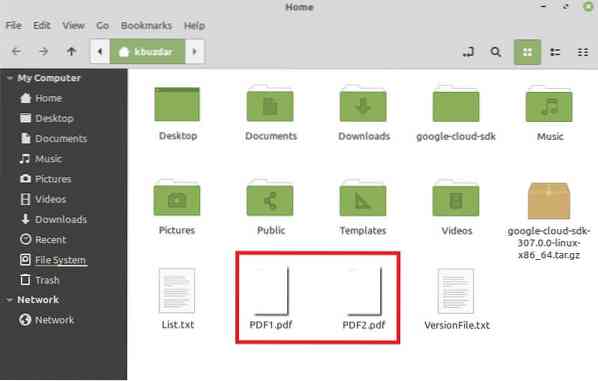
Двапут кликните на прву датотеку да бисте видели њен садржај, као што је приказано на следећој слици:
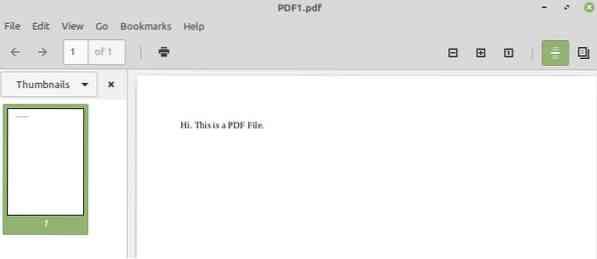
Сада двапут кликните на другу датотеку да бисте видели њен садржај као што је приказано на слици испод:
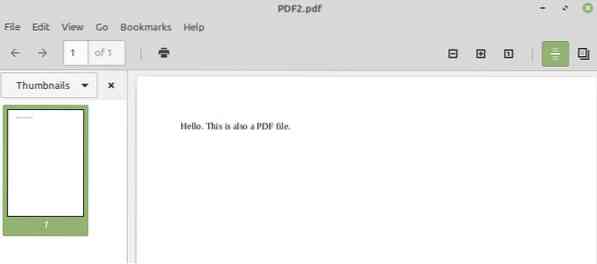
Циљ нам је спојити ове две датотеке за које ћемо покренути Линук Минт 20 терминал кликом на његову икону као што је приказано на следећој слици:

Сада морамо инсталирати услужни програм „пдфтк“ покретањем следеће наредбе у нашем терминалу:

Будући да инсталирате нови пакет на ваш Линук систем, ваш терминал ће вас затражити потврду коју можете пружити тако што ћете на терминалу откуцати "И", а затим притиснути тастер Ентер као што је приказано на слици испод:
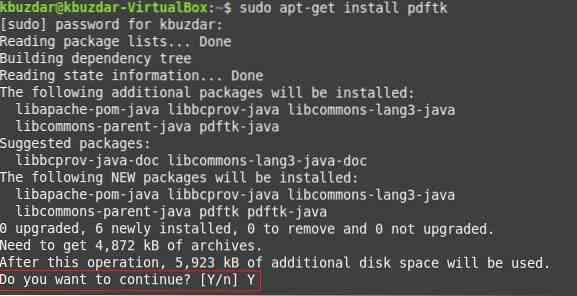
Једном када је пакет „пдфтк“ успешно инсталиран на вашем систему, терминал ће вам вратити контролу натраг, тако да можете лако извршити следеће наредбе као што је приказано на следећој слици:
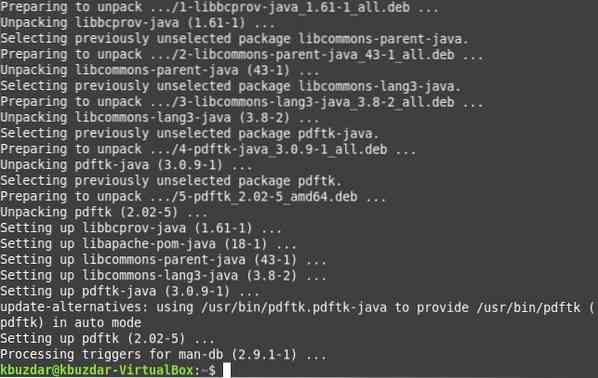
Сада када сте спремни за употребу пакета „пдфтк“ за спајање датотека, морате извршити доле споменуту команду да бисте постигли овај циљ:
Овде можете да поменете што више ПДФ датотека пре кључне речи „мачка“ коју желите да спојите одвојено размаком. Назив датотеке праћен кључном речи „оутпут“ биће име ново креиране ПДФ датотеке, која ће бити интегрисана верзија свих датотека које су поменуте пре кључне речи „цат“. То значи да ће покретање ове наредбе створити нову ПДФ датотеку под називом „ПДФ3.пдф “који ће имати обједињени садржај обе датотеке„ ПДФ1.пдф “и„ ПДФ2.пдф ”.

Након покретања ове наредбе, можете провјерити да ли је креирана обједињена ПДФ датотека или не тако што ћете отићи у ваш почетни директориј. Овде ћете моћи да пронађете „ПДФ3.пдф ”како је истакнуто на следећој слици:
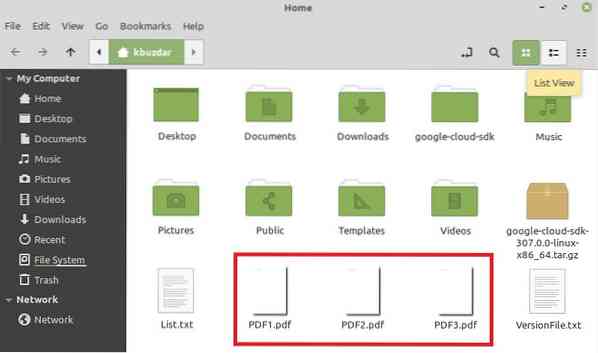
Сада двапут кликните на ову новостворену ПДФ датотеку да бисте се уверили да ли има обједињени садржај „ПДФ1.пдф “и„ ПДФ2.пдф ”или не као што је приказано на сликама испод:
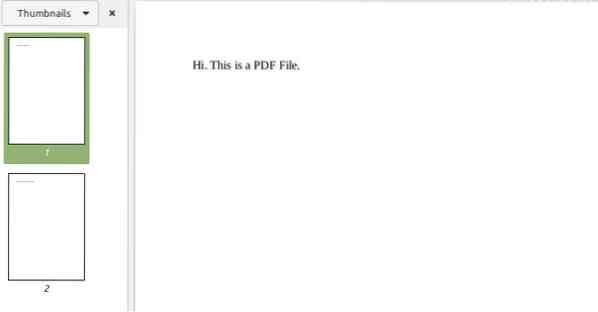
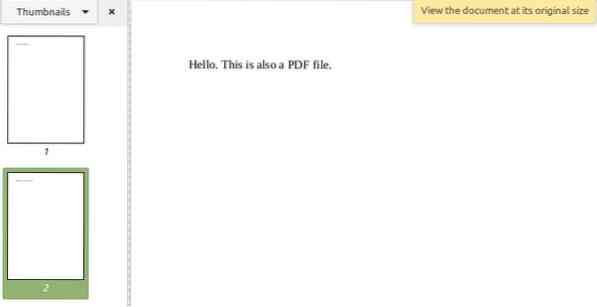
Метод # 2: Модификована употреба услужног програма „пдфтк“:
Као што смо већ поменули у називу ове методе, то је једноставно модификована верзија методе „пдфтк“; стога, овај пут не треба да инсталирамо нови пакет. Овај метод се користи када желите да обједините све ПДФ датотеке присутне у било којем директоријуму и желите се спасити од напора да посебно помињете имена свих тих датотека. То се може постићи покретањем следеће наредбе на вашем терминалу:
$ пдфтк *.пдф мачка излаз ПДФ3.пдф
Овде симбол „*“ пре наставка ПДФ-а означава да желите објединити све ПДФ датотеке присутне у тренутном директоријуму, док ПДФ3.пдф је излазна датотека у коју ће се спојити све ваше ПДФ датотеке. Након покретања ове наредбе, можете да верификујете њен излаз на исти начин као што смо то урадили у горњој методи.
3. метод: Коришћење услужног програма „попплер“:
Ово је још један начин спајања ПДФ датотека у Линук Минт 20 који се може користити на следећи начин:
Прво морате да инсталирате услужни програм „попплер“ следећом наредбом:
$ судо апт-гет инсталл попплер-утилс
Када ова наредба заврши са извршењем, услужни програм “попплер” биће инсталиран на вашем Линук Минт 20 систему, као што је приказано на слици испод:
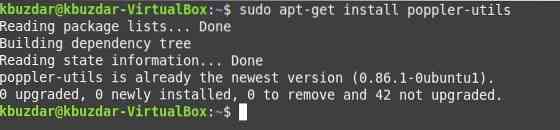
Након инсталирања овог услужног програма, можете га користити за спајање датотека путем терминала на следећи начин:
Овде су све ПДФ датотеке, осим последње, оне које желите спојити, док последња означава нову излазну датотеку. Након покретања ове наредбе, нова ПДФ датотека под називом „ПДФ3.пдф “биће створена која ће бити интегрисана верзија претходно поменутих датотека и може се верификовати на исти начин као што је горе објашњено.

Закључак:
Одабиром било које методе по жељи од оних о којима се говори у овом чланку, можете лако спојити две или више ПДФ датотека путем командне линије док користите Линук Минт 20. Ове три методе су у ствари изузетно погодни начини спајања ПДФ датотека и то пребрзо.
 Phenquestions
Phenquestions


